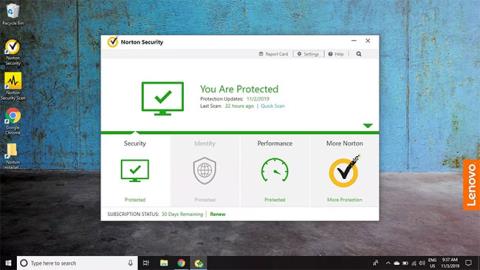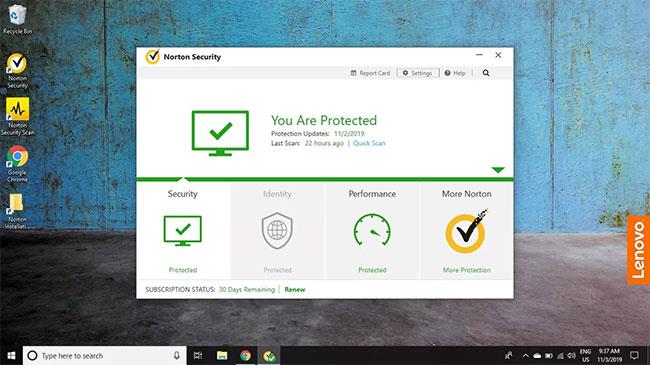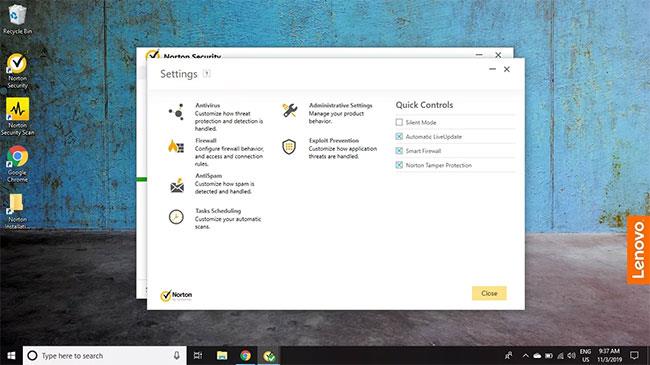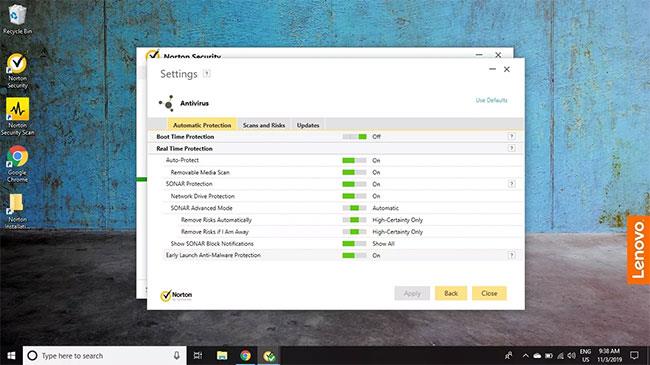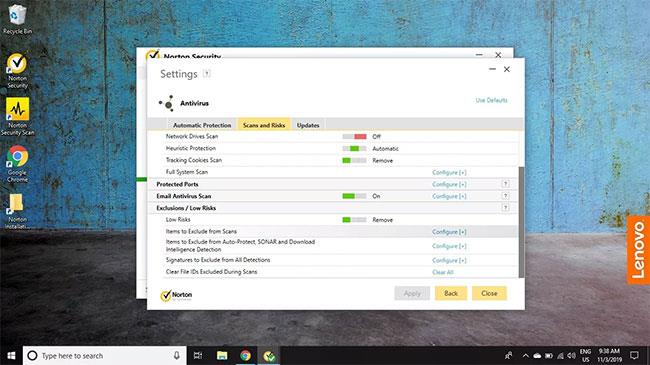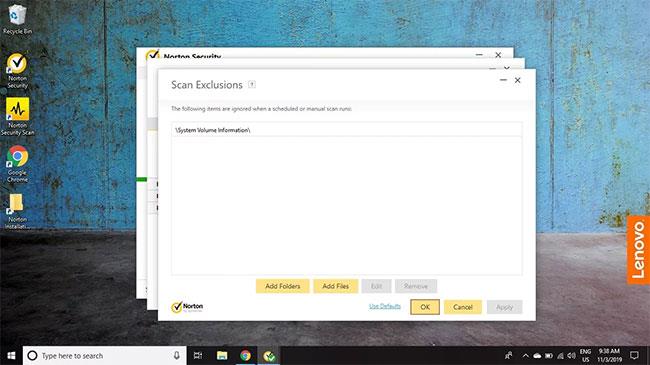Norton Antivirus или Norton Security могут постоянно предупреждать вас о том, что в определенном файле или папке есть вирус, даже если вы точно знаете, что это не так. Вы можете указать этим программам игнорировать определенные файлы или папки во время сканирования, чтобы избежать неверных сообщений.
Инструкции в этой статье применимы к Norton Antivirus и Norton Security для Windows и Mac.
Добавьте файлы в белый список в Norton Antivirus
Как и большинство хороших антивирусных программ , программное обеспечение Norton AV позволяет включать в белый список или исключать файлы и папки из сканирования. Вы можете указать программе игнорировать файл или папку, блокируя их из поля зрения программы. Поэтому Нортон не скажет вам, есть ли вирус или нет.
Исключение целых папок из сканирования не всегда является разумным решением, особенно папок, в которых часто появляются новые файлы, например папки «Загрузки».
Исключить файлы и папки из сканирования Norton Antivirus
На рынке существуют десятки антивирусных программ Norton Security, но процесс исключения файлов в основном один и тот же. Например, чтобы исключить определенные файлы и папки из сканирования Norton Security в Windows 10:
1. Откройте антивирусное программное обеспечение Norton и выберите «Настройки».
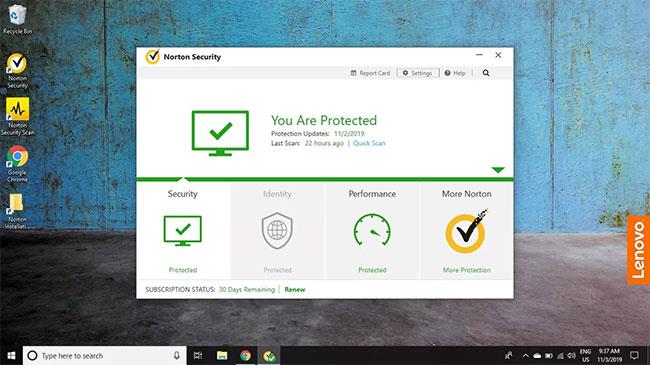
Откройте антивирусное программное обеспечение Norton и выберите «Настройки».
2. Выберите Антивирус.
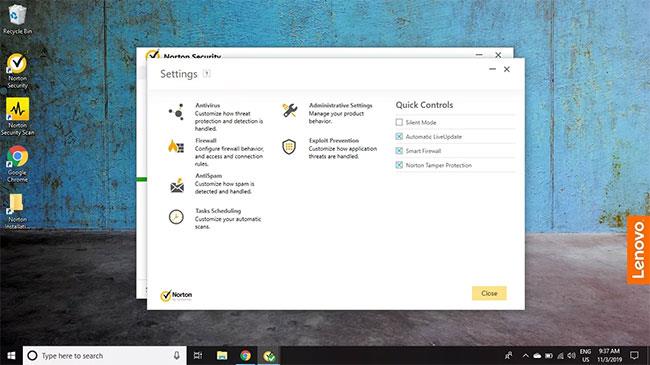
Выберите антивирус
3. Выберите вкладку «Сканирование и риски» .
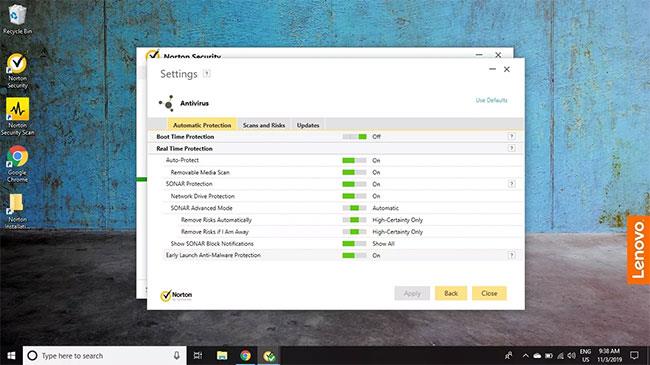
Выберите вкладку «Сканирование и риски».
4. Прокрутите вниз до раздела «Исключения/Низкие риски» и выберите «Исключить из сканирований» рядом с пунктом «Элементы для исключения из сканирований» .
Примечание . Выберите «Очистить идентификаторы файлов, исключенных во время сканирования» , чтобы сбросить настройки исключения.
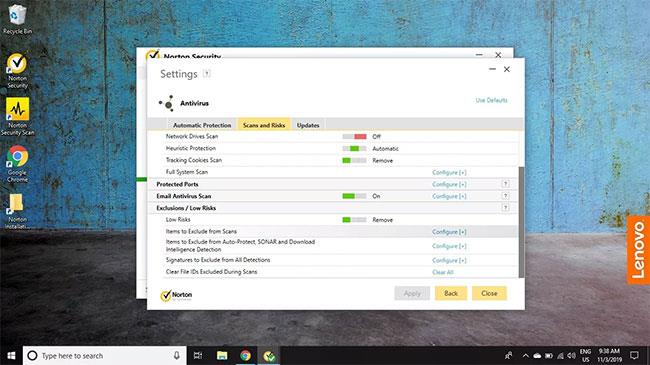
Прокрутите вниз до раздела «Исключения/Низкие риски» и выберите «Исключить из сканирований».
5. Выберите «Добавить папки» или «Добавить файлы» и выберите файлы/папки, которые вы хотите исключить. Когда вы закончите, выберите ОК , чтобы сохранить изменения.
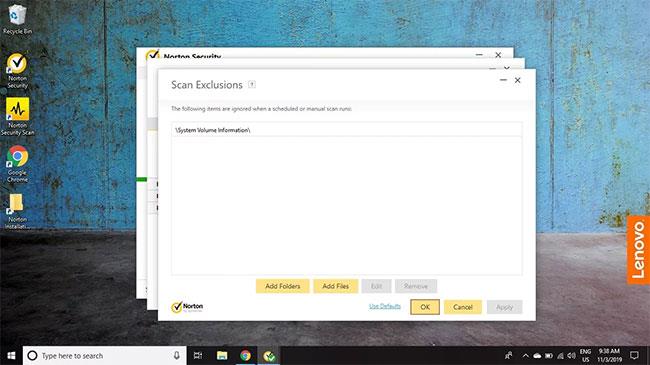
Выберите файлы/папки, которые вы хотите исключить
На этом этапе вы можете выйти из любого открытого окна и закрыть программное обеспечение Norton.
Предупреждение. Исключайте файлы и папки только в том случае, если вы уверены, что они не заражены вирусами. Все, что пропустит антивирусное программное обеспечение, скорее всего, будет позже заражено, и Norton не сможет ничего сделать, если эти файлы будут исключены из сканирования и защиты в реальном времени.
Исключение файлов из мобильного сканирования Norton Antivirus
Приложение Norton Security and Antivirus для Android и iOS не позволяет исключать определенные файлы и папки в меню настроек. Вместо этого вы должны указать Norton игнорировать файлы после их обнаружения.